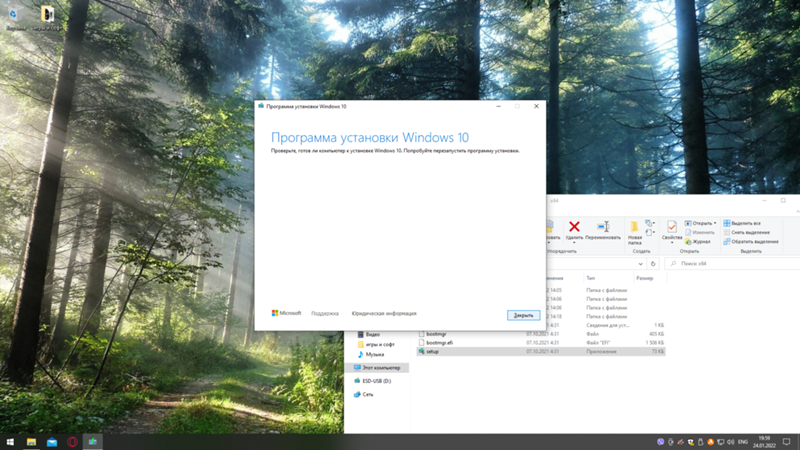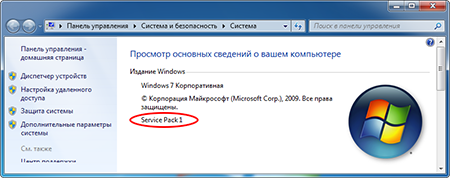- Попытки исправить
- Альтернативный способ
- Вывод
Приветствую друзья. Попробуем разобраться как можно исправить данную ошибку, которая появляется при попытке обновить операционку Виндовс.
Проверьте готов ли компьютер к установке Windows 10. Попробуйте перезапустить программу установки.
Мой совет: к сожалению часто подобные проблемы решить непросто. Может уйти много времени, а проблема останется нерешенной. Поэтому в крайнем случае — скопируйте все важные данные на другой жесткий диск или флешку и установите операционку заново. Повторная установка ПО, а также настройка Windows может занять меньше времени, чем поиск решения ошибки.
Попробуйте удалить с ПК антивирус, фаервол, софт, который использует в своей работе драйвера (sys). Повторите попытку установить Виндовс.
Если ничего не помогает. Сохраните все важные данные. Далее перейдите на сайт Microsoft. Нажмите Скачать средство сейчас. Создайте установочную флешку, загрузитесь с нее. Нажмите пропуск лицензионного ключа. Далее укажите редакцию системы, которая соответствует текущей вашей. При установке удалите все разделы. После — активация выполнится через интернет на основе идентификации вашего оборудования.
ВАЖНО: перед чистой установкой операционки по возможности создайте образ системы на другом физическом диске. После установки новой операционки — вы сможете получить доступ к файловой системе старой Windows, просто путем подключения виртуального диска, в роли которого может выступать основной файл образа системы:
Вы получите содержимое старой Windows (также желательно чтобы имя пользователя/учетной записи новой операционки совпадало с старой).
Функция Вернуть компьютер в исходное состояние
Можно попробовать обновить операционку используя следующий алгоритм:
- Откройте окно Параметры (зажмите Win + I).
- Перейдите в Обновление и безопасность >Восстановление > Дополнительные настройки > нажимаем Узнайте как начать заново с чистой установки Виндовс.
- Далее кликаем Да > Начало работы > Новый запуск, нажимаем далее, будет идти подготовка. Уведомит, что сторонние приложения будут удалены. Но личные данные папок Фото, Видео, Документов — будут сохранены.
- Нажимаем Далее > Восстановление компьютера.
- Система сама обновиться, установив последний билд Windows.
- Личные файлы, как и было сказано — останутся на месте. А вот приложения нужно будет ставить заново. Если вы используете браузер Google Chrome — обязательно настройте синхронизацию с аккаунтом, потом сможете восстановить все свои закладки, сохраненные пароли.
- После переустановки ОС на рабочем столе появится папка, содержащая все удаленные приложения.
Заключение
Надеюсь данная информация оказалась полезной. Повторюсь, при наличии второго физического жесткого диска (не раздела) — настоятельно рекомендую создать образ системы на него (не путать с точкой восстановления).
Удачи и добра.
На главную!
16.03.2021
1 Если ключевой файл становится недействительным: Dr.Web Security Space перестает обнаруживать и обезвреживать вредоносные программы. 00:39 Да
2 Что такое тайм-аут проверки письма? Максимальное время, в течение которого письмо проверяется. 00:36 Да
3 Флаг в настройках Почтового сторожа SpIDer Mail «Разрешить текст на кириллице» позволяет: Не причислять письма, написанные с установленной кириллической кодировкой, к спаму без предварительного анализа. 00:42 Да
4 Сканер Dr.Web обезвреживает: Вредоносные файлы всех типов, где бы они ни находились. 00:30 Да
5 Поисковый модуль Dr.Web: Используется в версиях антивируса Dr.Web для различных операционных систем, в том числе отличных от Windows. 00:34 Да
6 Возможность использования облачных сервисов Dr.Web Cloud можно задать: Верные ответы 1, 3. 00:26 Да
7 Какие компоненты защиты входят в состав Dr.Web Security Space? Антивирус, антиспам, веб-антивирус, Родительский контроль, брандмауэр. 01:12 Нет
8 Как можно производить обучение спам-фильтра Dr.Web? Пересылать все письма, ошибочно отнесенные или не отнесенные к спаму, на специальные адреса. 00:49 Да
9 Для Сторожа SpIDer Guard имеется возможность указать исключения из проверки для: Путей и файлов. 00:28 Нет
10 Если срок действия лицензии на Dr.Web истечет, то: Все компоненты антивирусного ПО на рабочих станциях перестанут функционировать. 00:32 Да
11 В чем суть механизма проецирования файлов модуля Scanning Engine? ОС читает файлы из оперативной памяти, в которой находятся процессы, соответствующие проверяемому файлу, а не с диска. 00:31 Да
12 Если в процессе установки Dr.Web Security Space выяснилось, что на компьютере уже установлены другие антивирусные программы или межсетевые экраны, следует: Не прерывая установку, удалить другие антивирусные программы и межсетевые экраны, выполнить перезагрузку, а затем при установке отметить пункт «Я подтверждаю, что на компьютере нет других антивирусных программ». 01:21 Нет
13 Блокировка автозапуска со сменных носителей производится в настройках: Родительского контроля 00:24 Нет
14 Права пользователя на использование Dr.Web для Windows регулируются с помощью: Ключевого файла. 00:26 Да
15 Какие функции выполняет технология ScriptHeuristic? Защищает от заражения неизвестными вирусами через веб-браузер. 00:47 Нет
16 Режим обучения имеется у компонента Dr.Web Security Space для Windows: Брандмауэр 00:35 Да
17 При сканировании содержимого архивов с помощью модуля Сканер Dr.Web: Происходит их распаковка, если файл не защищен паролем. 03:53 Да
18 Что такое «дроппер»? Файл-носитель, устанавливающий вирус в систему. 01:42 Да
19 Запущен от имени другого пользователя из контекстного меню может быть компонент: Сканер Dr.Web 00:18 Да
20 Большинство современных вредоносных программ разрабатываются: Хорошо организованными преступными сообществами, вовлекающими в свою преступную деятельность высококвалифицированных разработчиков ПО. Именно этим можно объяснить такое огромное количество угроз, создаваемых для извлечения коммерческой выгоды преступным путем. 00:21 Да
21 Остановить или запустить компоненты защиты Dr.Web Security Space можно: В меню Компоненты защиты. 00:45 Нет
22 Отчет о работе Сканера Dr.Web: Выдается на экран сканера, а также сохраняется в файле dwscanner.log. 00:55 Да
23 Если для получения почтовых сообщений используются протоколы IMAP/NNTP, то для корректного получения почтовых сообщений необходимо: Настроить в почтовом клиенте получение сообщений целиком. 00:20 Да
24 Подозрительные объекты выявляются в результате работы: Эвристического анализатора. 00:16 Да
25 Выберите верное утверждение Антивирус, обновления которого могут отключаться пользователями или которые производятся от случая к случаю, не способен качественно защищать. 00:37 Да
26 Какие действия в Сканере Dr.Web могут быть произведены с объектом при невозможности лечения? Перемещение в карантин, удаление. 00:41 Да
27 Различные действия с ключевым файлом осуществляются в окне: Менеджер лицензий 00:16 Да
28 Из проверки SpIDer Gate могут быть исключены: Любой из вариантов позволит злоумышленникам передавать данные. 02:25 Да
29 При выполнении действий «Переименовать», «Удалить», «Переместить» графический сканер Dr.Web: Действие «Переименовать» отсутствует в списке доступных, при выполнении действий «Удалить», «Переместить» сканер завершает процесс, порожденный файлом. 00:36 Да
30 Сторож SpIDer Guard: Проверяет содержимое архивов непосредственно во время распаковки. 01:04 Да1 Какие компоненты защиты входят в состав Dr.Web Security Space? Антивирус, антиспам, веб-антивирус, Родительский контроль, антивирусная сеть, поведенческий анализатор, брандмауэр, защита от потери данных. 03:35 Да
2 Если установить Dr.Web Security Space, не указав путь к ключевому файлу, то до момента получения действующего ключевого файла: В процессе установки может быть получена демолицензия. В течение срока ее действия Dr.Web будет работать в обычном режиме, затем все функции будут недоступны. 00:40 Да
3 Поисковый модуль Dr.Web: Используется в версиях антивируса Dr.Web для различных операционных систем, в том числе отличных от Windows. 00:33 Да
4 Модуль «Защита от потери данных» настраивается: В окне настроек Защита от потери данных. 01:22 Да
5 Зеркало обновлений: Настраивается в окне Обновление. 00:37 Да
6 Какие действия в Сканере Dr.Web могут быть произведены с объектом при невозможности лечения? Перемещение в карантин, удаление. 00:32 Да
7 Программы-шутки, программы взлома и неблагонадежные объекты по умолчанию: Игнорируются файловым сторожем SpIDer Guard. 00:32 Да
8 Какие функции выполняет технология анализа структурной энтропии? Позволяет обнаруживать неизвестные угрозы, используя особенности расположения участков кода в защищенных криптоупаковщиками проверяемых объектах. 01:31 Да
9 При покупке лицензии на Dr.Web Security Space предоставляется право бесплатного использования решений для защиты мобильных устройств. Количество бесплатно защищаемых мобильных устройств: Равно количеству защищаемых рабочих станций. 00:29 Да
10 Папки Карантина: Создаются на каждом логическом диске, включая сменные носители (если это действие не запрещено пользователем). 00:44 Да
11 Основные особенности антиспам-технологии Vade Retro: Почтовая корреспонденция анализируется автономно, фильтрация спама не зависит от используемого почтового клиента. 01:12 Да
12 Если адрес сайта добавлен в белый список SpIDer Gate: Доступ к нему будет разрешен вне зависимости от других настроек SpIDer Gate. 00:36 Да
13 Почтовые и файловые архивы с инфицированными файлами внутри: Представляют реальную опасность только во время распаковки инфицированных файлов. 00:33 Да
14 Может ли антиспам, входящий в состав Dr.Web Security Space, использоваться для фильтрации внутреннего спама компании? Да 00:24 Да
15 В чем суть технологии FLY-CODE? Данная технология позволяет распознавать вредоносные программы, упакованные с помощью программ, внесенных в список доверия Dr.Web, и на основе специальных записей вирусной базы делать предположение о наличии вредоносного кода. 01:56 Нет
16 Настройка Dr.Web для Outlook осуществляется: Из меню MS Outlook. 01:34 Да
17 Запуск какого модуля вынесен не только в контекстное меню в трее, но и на Рабочий стол (в виде ярлыка)? Сканер Dr.Web 00:30 Да
18 Если в процессе установки Dr.Web Security Space выяснилось, что на компьютере уже установлены другие антивирусные программы или межсетевые экраны, следует: Нажать кнопку Отмена и прервать установку, удалить другие антивирусные программы и межсетевые экраны и после этого начать установку заново. 00:35 Да
19 Доступ к настройкам и компонентам защиты, а также отключение компонентов возможны: При наличии как прав администратора, так и наличия пароля доступа к настройкам необходимых компонентов. 00:31 Да
20 В чем суть механизма проецирования файлов модуля Scanning Engine? ОС читает файлы из оперативной памяти, в которой находятся процессы, соответствующие проверяемому файлу, а не с диска. 00:33 Да
21 Родительский контроль использует для работы: В зависимости от настроек — списки, создаваемые администратором, и/или базы данных, хранящиеся в обновляемых файлах. 00:53 Да
22 Выберите верное утверждение Антивирус, обновления которого могут отключаться пользователями или которые производятся от случая к случаю, не способен качественно защищать. 00:20 Да
23 Антивирусная система защиты, позволяющая практически исключить возможность проникновения вируса на компьютер через съемные носители информации (флешки, цифровые фотоаппараты и т. д.), должна включать: Систему ограничения доступа со сменных носителей информации — для исключения возможности проникновения вирусов с флешек. 00:40 Да
24 Во время установки Dr.Web для Windows по умолчанию: Не произойдет никаких дополнительных действий. 01:04 Да
25 Если ключевой файл становится недействительным: Dr.Web Security Space перестает обнаруживать и обезвреживать вредоносные программы. 00:35 Да
26 При сканировании содержимого архивов с помощью модуля Сканер Dr.Web: Происходит их распаковка, если файл не защищен паролем. 00:17 Да
27 Проверку HTTP(S)-трафика осуществляет компонент антивируса Dr.Web Security Space для Windows: SpIDer Gate 01:01 Да
28 Сканер Dr.Web обезвреживает найденные вредоносные файлы автоматически: Только если в настройках Сканера Dr.Web был установлен флажок «Обезвредить обнаруженные угрозы». 00:30 Да
29 Используя Dr. Web Security Space, можно защитить: Windows 10/8/7/Vista (64/32-bit). 00:44 Да
30 Режим обучения имеется у компонента Dr.Web Security Space для Windows: Брандмауэр 00:15 Да1 Проверку файлов «на лету» осуществляет: SpIDer Guard 00:18 Да
2 Если время, установленное на станции, ушло вперед или назад настолько, что не попадает в промежуток действия лицензии, то: Никаких последствий не произойдет, станция будет работать в нормальном режиме 02:16 Нет
3 Таблица Инфекции в Центре управления не отражает информацию: Общую статистику по вирусам, обнаруженным в АВ-сети 01:36 Да
4 Допускается установка Dr.Web Enterprise Server от имени пользователя со следующими правами на выбранном компьютере: Администратор (или Суперпользователь для UNIX) 00:26 Да
5 Просмотр файлов журнала антивирусного сервера возможен: На компьютере, на котором был запущен Центр управления 00:16 Да
6 Enterprise Агент — это: Компонент Dr.Web ESS, устанавливаемый на всех компьютерах защищаемой сети 00:57 Да
7 В случае если обнаружится, что один Enterprise Сервер не справляется с возлагаемой на него нагрузкой, проблему можно решить следующим способом: Можно использовать все перечисленные способы решения проблемы. 00:16 Да
8 В обязанности администратора АВ-сети не входит: Все перечисленные обязанности выходят в обязанности администратора АВ-сети. 00:22 Да
9 Использование антивирусных решений должно дополняться: Все ответы верные 01:10 Да
10 Enterprise Агенты можно установить следующими способами: Enterprise Агенты можно установить всеми перечисленными способами. 00:32 Да
11 Система защиты от вредоносных программ, включающая только антивирус: Не может защитить от наиболее опасных вредоносных файлов, протестированных перед выпуском «в дикую природу» на актуальных версиях антивирусных программ. 00:35 Да
12 При автоматическом подтверждении доступа новых станций к Enterprise Серверу: Имеется возможность настройки правил автоматического распределения станций по пользовательским группам 01:47 Да
13 Наиболее оптимальна ситуация, когда администратором АВ-сети является: Сотрудник предприятия, являющийся администратором сети и имеющий наибольший опыт работы с антивирусными продуктами. 00:36 Да
14 Перед приобретением Dr.Web Enterprise Security Suite продавцу необходимо указывать следующую информацию: Необходимо предоставить всю перечисленную информацию. 00:34 Да
15 Персональные настройки антивирусного ПО станции можно задать: Как на компьютере пользователя, так и через Центр управления 00:30 Да
16 Оповещение администраторов возможно с помощью средств: Верные ответы 1,2,3,5 00:27 Да
17 Для того чтобы в почтовых клиентах на станциях началась фильтрация спама, необходимо: Верные ответы 1,2 01:38 Да
18 Для наилучшей защиты сети предприятия Enterprise Агенты должны быть установлены на следующие компьютеры локальной сети предприятия: На все компьютеры, расположенные в сети предприятия, включая Windows-серверы и компьютеры, на которые установлено ПО Dr.Web Enterprise Server. 01:05 Да
19 Начиная с какого количества станций необходимо использовать DSS +ЦУ, т. к. лицензия DSS для такого количества станций уже не продается? 50 00:42 Да
20 Для того чтобы иметь возможность связать два Enterprise Сервера, необходимо чтобы: Верны ответы 1 и 3 01:16 Да
21 Таблица «Статистика угроз» в Центре управления не отражает информацию: О пользователях, которым принадлежат инфицированные файлы 00:55 Нет
22 Трафик между Enterprise Агентами и Enterprise Серверами может быть: Возможен любой из перечисленных вариантов 02:11 Да
23 Два Enterprise Сервера нельзя связать этим типом связи: Независимые 00:23 Да
24 Dr.Web Enterprise Scanner и Сканер Dr.Web с графическим интерфейсом отличаются друг от друга тем, что: Сканер Dr.Web с графическим интерфейсом содержит в своем составе антируткит-драйвер, а Dr.Web Enterprise Scanner — нет. 00:35 Да
25 От несанкционированного доступа извне компьютер защищает: Брандмауэр 00:20 Да
26 В зависимости от версии ОС Windows устанавливаются различные версии следующего компонента: Все перечисленные компоненты 00:40 Да
27 Для проникновения на компьютеры во многих случаях используются уязвимости. При этом: По большей части для проникновения используются уязвимости, известные уже несколько лет. 00:22 Да
28 Если антивирусная сеть имеет несколько Enterprise Серверов, то Серверы могут быть: Все перечисленные варианты могут быть 00:31 Да
29 Таблица Угрозы в Центре управления отражает информацию: По общей статистике угроз, обнаруженных в АВ-сети. 00:42 Да
30 Загрузка обновлений для Enterprise Серверов, не имеющих выхода в Интернет, возможна: С помощью утилиты автономной загрузки репозитория 00:36 Да
Способы установки Windows 11
Примечание: Для перехода на Windows 11 устройства должны соответствовать минимальным требованиям к системе в Windows 11. Часть функций Windows 10 недоступна в Windows 11. Требования к системе для некоторых функций и приложений Windows 11 будут превышать минимальные требования для Windows 11. Технические характеристики Windows 11, описание компонентов и требований к компьютеру
Перед началом работы
Убедитесь, что устройство, на которое вы хотите установить Windows 11, соответствует минимальным требованиям к системе. Если ваше устройство в настоящее время работает под управлением Windows 10, рекомендуем проверить минимальные требования к системе с помощью приложения «Проверка работоспособности ПК Windows». Не рекомендуется устанавливать Windows 11 на устройстве, которое не соответствует требованиям. Дополнительные сведения см. в статье Установка Windows 11 на устройства, не соответствующим минимальным требованиям к системе.
Центр обновления Windows в параметрах (рекомендуется)
Если вы выполняете обновление с Windows 10, рекомендуется дождаться уведомления через Центр обновления Windows о том, что обновление готово для вашего устройства. Чтобы проверить, готова ли Windows 11 для вашего устройства, выберите Пуск > Параметры > Обновление и безопасность > Центр обновления Windows > Проверить наличие обновлений.
Чтобы узнать об известных проблемах, которые могут повлиять на ваше устройство, вы также можете проверить Центр работоспособности выпусков Windows.
Другие способы установки Windows 11 (не рекомендуется)
Обновление с помощью Помощника по установке
Рекомендуется подождать, пока вашему устройству будет предложено обновление до Windows 11, прежде чем использовать Помощник по установке. Когда все будет готово, его можно найти на странице загрузки программного обеспечения Windows 11.
Создание установочного носителя Windows 11
На странице загрузки программного обеспечения для Windows 11 выберите Создать средство и следуйте инструкциям по установке Windows 11.
Предупреждение:
- Корпорация Майкрософт рекомендует не устанавливать Windows 11 на устройстве, которое не соответствует минимальным требованиям к системе Windows 11. Если вы устанавливаете Windows 11 на устройстве, которое не соответствует этим требованиям, и вы признаете и понимаете риски, вы можете создать следующие значения раздела реестра и обойти проверку TPM 2.0 (требуется как минимум TPM 1.2) и семейства ЦП и модели.
- Раздел реестра: HKEY_LOCAL_MACHINE\SYSTEM\Setup\MoSetup
- Имя: AllowUpgradesWithUnsupportedTPMOrCPU
- Тип: REG_DWORD
- Значение: 1
- Примечание. Неправильное изменение параметров системного реестра с помощью редактора реестра или любым иным путем может привести к возникновению серьезных неполадок. Для этих проблем может потребоваться переустановка операционной системы. Корпорация Майкрософт не гарантирует, что такие неполадки могут быть устранены. Внося изменения в реестр, вы действуете на свой страх и риск.
Существует два пути установки:
-
Выполните обновление, запустив программу установки на носителе под управлением Windows 10. Вы можете:
a. Выполните полное обновление, при котором сохраняются личные файлы (включая драйверы), приложения и параметры Windows. Это функция по умолчанию, которую использует Помощника по установке.
б. Сохранять только данные. При этом будут сохранены только личные файлы (включая драйверы), но не приложения и параметры Windows.
Важно: Убедитесь, что ваше устройство соответствует минимальным требованиям к системе, прежде чем выбрать загрузку с носителя, потому что это позволит вам установить Windows 11, если у вас есть как минимум TPM 1.2 (вместо минимальных требований к системе TPM 2.0), и он не будет убедитесь, что ваш процессор находится в утвержденном списке ЦП в зависимости от семейства и модели процессора.
Создание установки изображения
Используйте DISM или сторонние инструменты, чтобы напрямую применить существующий образ Windows 11 к диску.
Важно: При установке изображении Windows 11 не проверяются следующие требования: TPM 2.0 (требуется как минимум TPM 1.2), а также семейство и модель ЦП.
Ошибки установки Windows 11, версия 22H2: Как исправить
Windows 11, версия 22H2 или «Windows 11 2022 Update» представляет собой первое крупное обновление Windows 11, которое стало доступно 20 сентября 2022 года. Обновление является необязательным и включает несколько улучшений интерфейса операционной системы, некоторые новые функции и улучшения безопасности. Уже сейчас вы можете воспользоваться новыми функциями и улучшениями, используя официальные каналы Microsoft. Вы можете также ознакомиться с обзором новым функций Windows 11, версия 22H2.
Если ваше устройство совместимо и готово, вы можете получить обновление Windows 11 2022 непосредственно из Центра обновления Windows, выбрав приложение Параметры > Центр обновления Windows > Проверить наличие обновлений.
Другие доступные способы установки вы можете найти в нашем обзоре:
Многие пользователи Windows 11 решили не дожидаться автоматического обновления до Windows 11 2022 Update и воспользовались официальными ISO-образами для установки Windows 11, версия 22H2. Однако, в этих случаях можно столкнутся с несколькими ошибками.
Мы не можем определить, готов ли компьютер к продолжению установки Windows 11. Попробуйте перезапустить программу установки
Даже если ваш компьютер соответствует системным требованиям Windows 11, в процессе установки обновления с помощью официального ISO-образа, приложение может выдать ошибку:
Мы не можем определить, готов ли компьютер к продолжению установки Windows 11. Попробуйте перезапустить программу установки
Решение
Чтобы исправить эту проблему, нажмите на Настройка скачивания обновлений программой установки Windows («Change how Setup downloads updates») на первом экране установки и выберите опцию Не сейчас («Not right now»). Это позволит программе обновления перейти к следующему экрану, на котором вы можете выбрать, сохранять ли личные файлы, настройки и приложения или нет.
Ошибка установки обновления KB5017321 – 0x800f0806
Если вы воспользовались официальными ISO-образами Windows 11, версия 22H2, то на ПК будет установлена сборка Windows 11 build 22621.382 – это общедоступная версия «Windows 11 2022 Update». После ее установки, в Центре обновления Windows будет доступно обновление KB5017321 (Build 22621.521). Однако, при его установке может возникнуть ошибка 0x800f0806.
Решение
Скачайте обновление KB5017321 (Build 22621.521) из Каталога Центра обновления Майкрософт и установить его вручную.
Вы также можете использовать готовые ISO-образы Windows 11 Build 22621.521, чтобы сразу установить «Windows 11 2022 Update» на последней сборке.
При подготовке материала использовались источники:
https://products.support.services.microsoft.com/ru-ru/windows/%D1%81%D0%BF%D0%BE%D1%81%D0%BE%D0%B1%D1%8B-%D1%83%D1%81%D1%82%D0%B0%D0%BD%D0%BE%D0%B2%D0%BA%D0%B8-windows-11-e0edbbfb-cfc5-4011-868b-2ce77ac7c70e
https://www.comss.ru/page.php?id=10943
Помогите эта программа не дает устоновить про версию 10

24.01.2022
Ставь с флешки

24.01.2022
Отлично садись 5

24.01.2022
А у Вас для такого метода установки ЕСТЬ ЛИЦЕНЗИЯ НА ПРО? Что-то как-то сомнительно…

24.01.2022
Что за комп?
Продавался с предустановленной виндой Хоум Бэйсик?
- Windows 7 x64 не дает запустить обновления. Пишет служба не запущена попробуйте перез агрузиться Перезагружался не один раз, в ручную пере запускал службу, ничего не помогло, все равно табличка эта вылезает. Почему?
- Устройство не готово возможно открыта дверца проверьте наличие диска в устройстве А при установке windows Устройство не готово возможно открыта дверца проверьте наличие диска в устройстве А а так же положение дверцы устройства при установке windows 7 с флешки. Уже отключил флоппи диск в биосе, не помогает
- При установке WIndows 98 на VirtualBox выдаёт ошибку Ошибка защиты Windows. Необходимо перезапустить компьютер Возможно я поставил какой-то сломанный образ. Потому что при установке постоянно вылезали ошибки «Программа выполнила недопустимую операцию».
- Проверьте, готов ли компьютер к установке windows 10 У меня windows 10 Домашняя, 64 бит. Хочу переустановить ее с сохранением данных, но когда открываю установщик появляется эта ошибка, как решить?
Добавить комментарий
Проверка готовности системы к установке Dr.Web Security Space 10
Убедитесь, что в операционной системе установлен пакет обновления 1. Для этого:
- Нажмите на кнопку «Пуск», наведите курсор мыши на пиктограмму «Мой компьютер» и щёлкните правой клавишей мыши.
- В открывшемся контекстном меню левой клавишей мыши щёлкните по пункту «Свойства». Откроется окно «Система».
- Если пакет обновления 1 установлен, то вы увидите строку «Service Pack 1».
- В случае отсутствия пакета обновления необходимо установить его, предварительно загрузив соответствующий дистрибутив с сайта компании Microsoft [Ссылка]. Перед установкой пакета обновления необходимо удалить антивирус Dr.Web для Windows (см. раздел «Удаление Антивируса Dr.Web для Windows»).
Получение дистрибутива Dr.Web Security Space 10
- Если у вас есть действующая или истекшая лицензия на Антивирус Dr.Web, приобретите Dr.Web Security Space со скидкой на продление или бесплатно обменяйте эту лицензию на Dr.Web Security Space версии 10, воспользовавшись акцией бесплатной миграции (анонсы этих акций публикуются в разделе «Новости»).
- Перейдите на страницу сервиса «Мастер скачиваний».
- В поле «Серийный номер Dr.Web» введите серийный номер на Dr.Web Security Space.
- В поле «E-mail, на который была зарегистрирована эта лицензия» введите электронный адрес, на который зарегистрирован этот серийный номер.
- Нажмите на кнопку «Отправить».
- На следующей странице отметьте опцию «Windows» в группе «Рабочие станции» и нажмите на кнопку «Отправить».
- На следующей странице нажмите на кнопку «Скачать».
Удаление Антивируса Dr.Web для Windows
Перед установкой Dr.Web Security Space 10 необходимо удалить Антивирус Dr.Web для Windows. Для этого:
- Нажмите на кнопку «Пуск» — «Панель управления» — «Удаление программы».
- В перечне программ найдите Dr.Web Anti-virus for Windows и нажмите на кнопку «Удалить».
- В открывшемся окне программы удаления Dr.Web нажмите на кнопку «Далее».
- Введите цифровой код, изображённый на картинке, и нажмите на кнопку «Удалить программу».
- Дождитесь завершения процесса удаления и перезагрузите компьютер.
Установка Dr.Web Security Space 10
Если компьютер имеет подключение к Интернету
- Если установка выполняется из учётной записи с правами администратора, то левой клавишей мыши дважды щёлкните по файлу дистрибутива Dr.Web Security Space 10. В противном случае щёлкните по файлу дистрибутива правой клавишей мыши и в открывшемся контекстном меню выберите пункт «Запуск от имени администратора». При необходимости введите пароль от административной учётной записи.
- Откроется окно программы установки. Установите флаг «Я принимаю условия Лицензионного соглашения» и нажимайте на кнопку «Далее» до тех пор, пока не дойдёте до окна Dr.Web Cloud. Рекомендуется использовать опцию по умолчанию – «Я хочу подключиться к сервисам».
- Нажмите на кнопку «Далее».
- В окне «Мастер регистрации» выберите вариант «Получить лицензию в процессе установки» и нажмите на кнопку «Далее».
- Нажмите на кнопку «Установить».
- Во время установки откроется окно Мастера регистрации.
- Нажмите на кнопку «Активировать лицензию».
- Введите серийный номер на Dr.Web Security Space и нажмите на кнопку «Далее».
- Дождитесь окончания процесса установки и перезагрузите компьютер.
Если компьютер не имеет подключения к Интернету
Серийный номер можно активировать с помощью сервиса регистрации на сайте компании «Доктор Веб». В результате вы получите ключевой файл, необходимый для работы Dr.Web Security Space версии 10. Для этого вам понадобится однократный доступ к Интернету с какого-либо компьютера.
- Перейдите на страницу регистрации.
- Нажмите на кнопку «Зарегистрировать серийный номер Dr.Web».
- Введите серийный номер.
- Нажмите на кнопку «Далее».
- Нажмите на кнопку «Я принимаю условия Лицензионного соглашения» и нажмите на кнопку «Продолжить регистрацию».
- Заполните анкету, указав:
- имя и фамилию владельца лицензии;
- страну пребывания владельца лицензии;
- город;
- е-mail владельца лицензии (регистрационный е-mail).
- Нажмите на кнопку «Далее».
- На регистрационный е-mail отправлено письмо, в котором содержится ссылка для подтверждения регистрации лицензии. Перейдите по этой ссылке для завершения регистрации.
- Загрузите ваш ключевой файл (drweb32.key).
Удаление старой лицензии
В процессе удаления Антивируса Dr.Web для Windows сохраняется старая лицензия, поэтому её необходимо удалить. Для этого:
- Левой или правой клавишей мыши щелкните по значку агента Dr.Web, который находится в правом нижнем углу экрана, около часов.
- Переведите Dr.Web Security Space версии 10 в административный режим работы. Для этого в открывшемся меню агента щелкните по замочку, чтобы открыть его.
- Щелкните по пункту «Лицензия», который находится в меню мини-агента.
- С помощью выпадающего списка «Текущая лицензия» выберите старую лицензию и нажмите на кнопку «Удалить».
- Подтвердите удаление лицензии, нажав на кнопку «ОК».
- Убедитесь, что в списке «Текущая лицензия» выбрана актуальная лицензия.
- Закройте окно Менеджера лицензий.